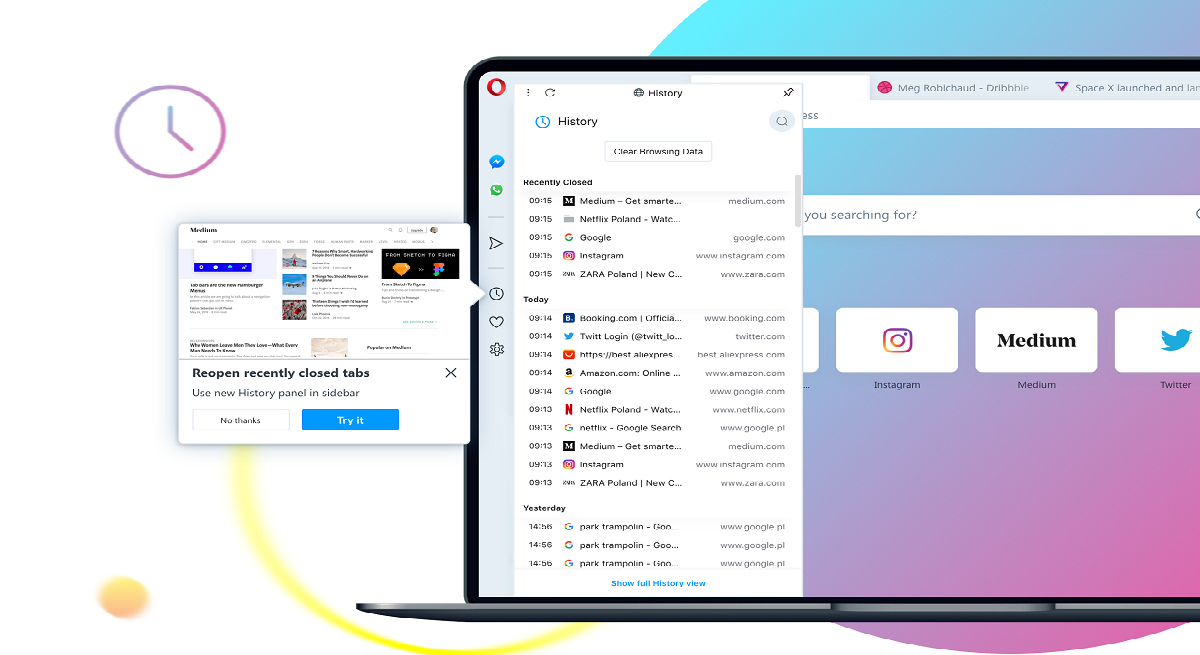
Orang-orang yang bertanggungjawab mengembangkan penyemak imbas web "Opera" yang popular dikeluarkan beberapa hari yang lalu melalui iklan di blog penyemak imbas, mengeluarkan versi pertama tahun ini Opera, mencapai versi barunya Opera 66. Dalam pengumuman versi baru Opera 66 ini pembangun membanggakan peningkatan untuk membuka semula tab dan akses ke sambungan dalam penyemak imbas.
Bagi mereka yang tidak biasa dengan Opera, mereka harus tahu bahawa ini adalah penyemak imbas web dicipta oleh syarikat Norway Opera Software dan Ini memiliki versi untuk komputer desktop, telefon bimbit dan tablet. Antara sistem operasi yang serasi dengan desktop Opera adalah Microsoft Windows, Mac OS X dan GNU / Linux antara lain.Dari sistem operasi mudah alih yang disokong adalah Maemo, BlackBerry, Symbian, Windows Mobile, Windows Phone, Android dan iOS; serta platform Java ME.
Novel utama Opera 66
Versi baru ini Opera 66 tiba dengan pangkalan Chromium 79.0.3945.16, dengan semua ciri versi ini disatukan ke dalam Opera.
Di samping itu, dalam pengumuman versi baru ini disebutkan bahawa penyemak imbas telah menerima penambahbaikan untuk membuka semula tab. Fungsi ini diperkenalkan untuk meningkatkan pengalaman pengguna semasa menutup tab di penyemak imbas secara tidak sengaja.
Sebelum ini Untuk menyelesaikan kemalangan jenis ini, apa yang kita lakukan adalah pergi ke sejarah pelayar dan buka semula laman web yang sebelumnya kita tutup.
Tetapi sekarang dengan fungsi baru oleh Opera 66, dengan mengklik ikon jam apa membawa ke sejarah di mana penyemak imbas akan bertanya kepada pengguna jika anda mahu membuka semula tab tertutup anda Baru-baru ini. Sekiranya anda mengklik ya, mereka akan membuka semula semua tab tertutup tersebut.
Satu lagi kebaharuan yang menonjol dari versi baru Opera 66 ini, adalah bahawa tingkah laku ketika menambahkan peluasan ke bar sisi telah diperbaiki.
Sebelumnya, jika pelanjutan bar sisi seperti "Twitter" atau "Instagram" dipasang di "Opera", bar sisi tambahan untuk peluasan itu akan ditampilkan di sebelah kanan bar sisi asli.
Sekarangn Opera 66 bar tambahan yang dibuka di penyemak imbas dikeluarkan, dengan mana sambungan bersepadu akan berfungsi pada bar utama.
Sekiranya anda ingin mengetahui lebih lanjut mengenai siaran ini, anda boleh rujuk catatan berikut.
Bagaimana cara memasang Opera 66 di Ubuntu dan derivatif?
Untuk pengguna Opera yang ada, dapat mengemas kini secara automatik menggunakan fungsi terbina dalam penyemak imbas, kami melakukan ini dari bar alamat dengan menaip "Opera: // ".
Sekiranya anda masih belum memasang penyemak imbas di sistem anda dan anda ingin memilikinya, pertama kita mesti membuka terminal dan melaksanakan perintah berikut:
sudo sh -c echo "deb https://deb.opera.com/opera-stable/ stable non-free" | tee -a /etc/apt/sources.list.d/opera-stable.list wget -O - http://deb.opera.com/archive.key | sudo apt-key add –
Kami mengemas kini repositori:
sudo apt-get update
Dan kami selesai dengan pemasangan:
sudo apt-get install opera-stable
Bagi mereka yang tidak mahu menambah repositori, mereka boleh memilih untuk memasang dengan kaedah pakej deb. Untuk memuat turun Opera 66 yang baru langsung dari laman web dan mendapatkan pakej .deb untuk pemasangan.
Selesai memuat turun pakej .deb anda boleh melakukan pemasangan ini dengan bantuan pengurus pakej lebih baik atau mereka juga dapat melakukannya dari terminal (mereka mesti diletakkan di direktori di mana pakej deb yang dimuat turun).
Y di terminal mereka hanya perlu menaip:
sudo dpkg -i opera-stable*.deb
Akhirnya, sekiranya menghadapi masalah dengan tanggungan, mereka diselesaikan dengan:
sudo apt -f install
Dan siap dengannya, mereka akan memasang versi baru Opera ini.
Atau akhirnya mereka juga boleh memasang Opera 66 dengan bantuan pakej Snap, Untuk ini, mereka hanya perlu mempunyai sokongan untuk dapat memasang jenis pakej ini pada sistem mereka.
Untuk memasang, mereka hanya perlu membuka terminal dan taipkan perintah berikut di dalamnya:
sudo snap install opera